奥的斯电梯无论是在检修或调试过程中,都要用到服务器来监测电梯的运行模式、输入和输出信号的状态、呼梯选层的操作、IO地址的变更、参数的修改、服务楼层和层显的设置、故障的查询以及自学习操作等。
用服务器的故障查询方法已在前文讲过,下面将楼层显示的变更操作方法分享给大家(以OTIS ACDR1为例)。
首先将电梯置于检修状态,将服务器插在TCBC板上的服务器插口P3上, 服务器自检完成后显示屏将显示主菜单:
1:TCBC(主板) 2:DRIVE(驱动) 7:LWB(称重)

按服务器1号键显示屏显示:
TCBC-MENU> SYSTEM(系统)=1 TOOIS(工具)=2

按服务器1号键显示屏显示: SYSTEM-MENU>
STATUS(监测)=1 TEST(检查)=2 SETUP(设置)=3(须按下翻键)


按服务器3号键显示屏显示: SETUP-MENU>
INSTALL(安装)=1 RSL(IO)=2 ALLOWED(功能)=3(须按下翻键)
POS(显示)=4(须按下翻键)

按服务器4号键显示屏显示如下图:

上图中L表示层显左侧(十位)显示,00表示楼层(00为最底层),37表示显示数字的代码,>后面输入新的显示代码。层显代码见后面所附代码表。
如需更改L左侧(十位)显示,则输入需要显示的数字的代码后按确认键即可,按下翻键可查看或修改同一楼层R右侧(个位)显示,方法同左。

上图中R表示层显右侧(个位)显示,00表示楼层(00为最底层),01表示显示数字的代码,>后面输入新的显示代码。
按下翻键可依次浏览或修改每一层的L/R显示,方法均同上。层显代码见后面所附代码表

上图中L表示层显左侧(十位)显示,01表示楼层(次底层),10表示显示数字的代码,>后面输入新的显示代码

上图中R表示层显右侧(个位)显示,等号前面的01表示楼层(次底层),等号后面的01表示显示数字的代码,>后面输入新的显示代码
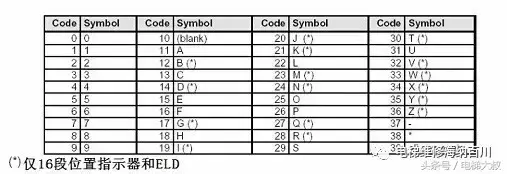
转载请注明出处:https://www.elevatorhouse.cn/jishuziliao/2p73arpo.html
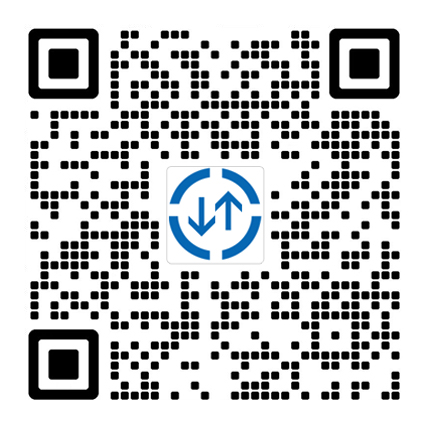 微信扫一扫
微信扫一扫